※本ページはプロモーションが含まれています。
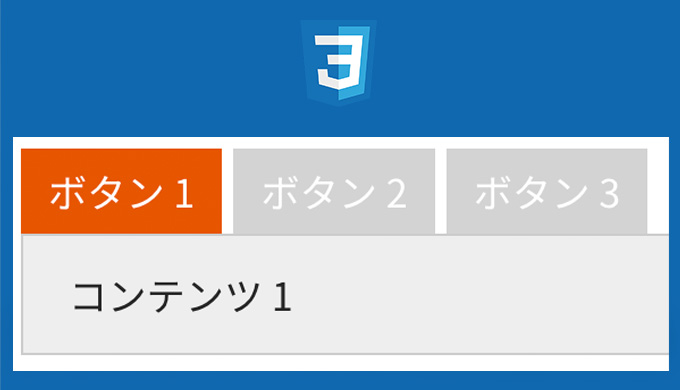
CSSタブデザインは、ウェブデザインにおいて非常に便利な要素です。タブデザインを活用することで、ウェブサイトやアプリのナビゲーションやコンテンツ切り替えをスマートに行うことができます。
初めてタブデザインを実装するにはどうしたらいいの
どんなデザインが出来るかサンプルコードで確認したい
出来たらコピペで完結したい
そこで、この記事ではCSSタブデザインの基本的な実装方法とその活用例について詳しく解説していきます。まず初めに、タブデザインの基本的な概念と動作原理について説明します。その後、具体的な実装手順をステップバイステップで示しますので、初心者の方でも分かりやすく取り組むことができます。

CSSタブデザインを実装する上で重要なポイントやテクニックにも触れていきます。
例えば、タブのスタイリングやアニメーション効果の追加、レスポンシブデザインへの対応など、より魅力的で使いやすいタブデザインを実現するためのヒントを提供します。
さらに、実際の活用事例やサンプルコードも紹介します。これにより、実際のウェブサイトやアプリでどのようにタブデザインを応用できるのか、具体的なイメージを持つことができるでしょう。
この記事を読むことで、CSSタブデザインの基礎から応用まで幅広く理解できます。そして、その知識を実践に活かすことで、ユーザーフレンドリーなウェブサイトやアプリを作り上げることができます。
ぜひ、この記事を通じてCSSタブデザインの魅力を探求し、自身のウェブデザインに活かしてみてください。初心者でも取り組みやすい実践的な内容をお届けしますので、ぜひチャレンジしてみてください!
タブデザインとは、ウェブデザインにおいてナビゲーションやコンテンツの切り替えに使用されるデザインパターンのことです。タブデザインは、複数のタブ(タブメニュー)を使用して、ユーザーが異なるセクションやコンテンツにアクセスすることができるようにします。
一般的に、タブデザインは水平に配置され、各タブに関連するコンテンツが表示されます。ユーザーはタブをクリックすることで、対応するコンテンツを切り替えることができます。例えば、ウェブサイトのメニューや設定項目、タブレットやスマートフォンのアプリの画面などでよく見られます。
タブデザインは、情報の整理やユーザビリティの向上に役立ちます。ユーザーは直感的に異なるコンテンツにアクセスでき、タブ間の切り替えがスムーズに行えます。また、タブデザインは視覚的にも魅力的であり、ウェブサイトやアプリのデザインにおいて重要な要素となっています。
CSSを使用してタブデザインを実装することで、外観やスタイルをカスタマイズすることができます。さまざまな効果やアニメーションを追加することで、タブの操作性やユーザーエクスペリエンスを向上させることも可能です。
総括すると、タブデザインはウェブデザインにおいて重要な要素であり、ユーザーがスムーズにコンテンツを切り替えることができる便利なデザインパターンです。
CSSを使ったタブデザインの基本的な考え方
CSSを使ったタブデザインを実現するためには、基本的な考え方を理解することが重要です。以下にCSSを使ったタブデザインの基本的な考え方を説明します。
タブデザインを実現するためには、まずHTMLでタブの構造を作成します。通常はul要素とli要素を使用してタブのリストを作成し、各タブには適切なクラス名を付けます。
CSSを使って、タブのスタイリングを行います。タブの背景色、フォントスタイル、ボーダーなどを設定することで、タブの見た目を変えることができます。また、アクティブなタブやホバー時のスタイルも指定することができます。
タブをクリックした際に、表示するコンテンツを切り替える機能を実装します。JavaScriptを使ってタブのクリックイベントを処理し、選択されたタブに対応するコンテンツを表示するようにします。また、CSSのクラスを切り替えることで、アクティブなタブのスタイルを変更することもできます。
タブデザインは、モバイルデバイスなどの小さな画面でも使いやすくする必要があります。CSSのメディアクエリを使用して、画面サイズに応じたスタイルの変更や、タブの表示方法の変更を行うことができます。
タブデザインをより魅力的にするためには、カスタマイズの余地があります。CSSのトランジションやアニメーションを使って、タブの切り替え時のエフェクトを追加することもできます。また、アイコンの使用やタブのレイアウトの変更など、自分のウェブサイトやアプリに合わせたカスタマイズも行えます。
これらの基本的な考え方を理解し、実践することで、魅力的で使いやすいCSSタブデザインを作り上げることができます。また、さまざまなリソースやチュートリアルが
以下に、HTMLとCSSを組み合わせた汎用性の高いタブ切り替えのサンプルコードを示します。
汎用性が高いデザイン

シンプルなデザインでどこでも利用できそう♪
汎用性が高いタブ切り替えのHTML
<div class="tab-wrap">
<input
id="TAB-01"
type="radio"
name="TAB"
class="tab-switch"
checked="checked"
/><label class="tab-label" for="TAB-01">ボタン 1</label>
<div class="tab-content">コンテンツ 1</div>
<input id="TAB-02" type="radio" name="TAB" class="tab-switch" /><label
class="tab-label"
for="TAB-02"
>ボタン 2</label
>
<div class="tab-content">コンテンツ 2</div>
<input id="TAB-03" type="radio" name="TAB" class="tab-switch" /><label
class="tab-label"
for="TAB-03"
>ボタン 3</label
>
<div class="tab-content">コンテンツ 3</div>
</div>汎用性が高いタブ切り替えのCSS
.tab-wrap {
display: flex;
flex-wrap: wrap;
}
.tab-label {
color: White;
background: LightGray;
margin-right: 5px;
padding: 3px 12px;
order: -1;
}
.tab-content {
width: 100%;
display: none;
padding: 10px 20px;
background-color: #eee;
border: 1px solid #ccc;
}
/* アクティブなタブ */
.tab-switch:checked+.tab-label {
background: rgb(231, 85, 1);
}
.tab-switch:checked+.tab-label+.tab-content {
display: block;
}
/* ラジオボタン非表示 */
.tab-switch {
display: none;
}汎用性が高いタブ切り替えのコード解説
<div class=”tab-wrap”>: タブのコンテナを示すdiv要素です。タブの全体を包括します。
<input> : タブの切り替えに使用されるラジオボタンです。id属性とname属性には対応するタブのIDを設定します。
<label class=”tab-label” for=”TAB-01″> : タブのラベルを示すlabel要素です。for属性には対応するラジオボタンのIDを指定します。
<div class=”tab-content”> : タブのコンテンツを示すdiv要素です。各タブに対応するコンテンツが配置されます。
.tab-wrap : タブ全体のスタイルを指定するクラスです。display: flex;により要素を横並びに配置し、flex-wrap: wrap;により要素が折り返されます。
.tab-label : タブのラベルのスタイルを指定するクラスです。背景色や余白などのスタイルが設定されています。
.tab-content : タブのコンテンツのスタイルを指定するクラスです。幅や背景色、ボーダーなどが設定されています。
.tab-switch:checked + .tab-label : チェックされたラジオボタンの直後にあるラベル要素のスタイルを指定します。アクティブなタブのスタイルを指定するため、背景色が変更されます。
.tab-switch:checked + .tab-label + .tab-content : チェックされたラジオボタンの直後にあるコンテンツ要素のスタイルを指定します。アクティブなタブのコンテンツが表示されるようになります。
.tab-switch : ラジオボタンのスタイルを指定するクラスです。display: none;により非表示になります。
タブメニューを縦に並べるデザインパターンの一例を以下に示します。

タブメニューの縦並びデザインパターンは、ユーザーに視覚的な整理感を提供し、コンテンツのスペース効率を向上させることができます。
縦並びデザインパターンのHTML
<div class="custom-tabs">
<input
id="tab-1"
type="radio"
name="tabs"
class="custom-tab-switch"
checked="checked"
/>
<label class="custom-tab-label" for="tab-1">タブ1</label>
<div class="custom-tab-content">タブ1のコンテンツが表示されます。</div>
<input id="tab-2" type="radio" name="tabs" class="custom-tab-switch" />
<label class="custom-tab-label" for="tab-2">タブ2</label>
<div class="custom-tab-content">タブ2のコンテンツが表示されます。</div>
<input id="tab-3" type="radio" name="tabs" class="custom-tab-switch" />
<label class="custom-tab-label" for="tab-3">タブ3</label>
<div class="custom-tab-content">タブ3のコンテンツが表示されます。</div>
</div>縦並びデザインパターンのCSS
.custom-tabs {
display: flex;
flex-direction: column;
}
.custom-tab-label {
padding: 10px;
background-color: LightGray;
color: white;
cursor: pointer;
}
.custom-tab-content {
display: none;
padding: 20px;
background-color: #eee;
border: 1px solid #ccc;
}
.custom-tab-switch {
display: none;
}
.custom-tab-switch:checked + .custom-tab-label {
background-color: rgb(231, 85, 1);
}
.custom-tab-switch:checked + .custom-tab-label + .custom-tab-content {
display: block;
}タブメニューの縦並びデザインパターンのコード解説
<div class=”custom-tabs”>:タブメニュー全体を包む要素です。タブのコンテンツとラジオボタンが含まれます。
<input>要素:タブの切り替えに使用するラジオボタンです。id属性は対応するタブコンテンツと関連付けるために使用されます。name属性はラジオボタンのグループ化を行います。
<label class=”custom-tab-label”>:各タブのラベルを表示するための要素です。for属性は対応するラジオボタンのid属性と紐付けるために使用されます。
<div class=”custom-tab-content”>:各タブのコンテンツを表示するための要素です。初期状態では非表示となっています。
.custom-tabs:タブメニュー全体を包む要素に適用されるスタイルです。display: flex;とflex-direction: column;により、タブとコンテンツが縦に配置されます。
.custom-tab-label:各タブのラベルに適用されるスタイルです。背景色やテキスト色が指定されており、cursor: pointer;により、ホバー時のポインターカーソルが表示されます。
.custom-tab-content:各タブのコンテンツに適用されるスタイルです。初期状態ではdisplay: none;により非表示となっています。
.custom-tab-switch:ラジオボタンに適用されるスタイルです。display: none;により非表示になります。
.custom-tab-switch:checked + .custom-tab-label:選択されたタブのラベルに適用されるスタイルです。background-colorが変更され、選択されたタブが強調されます。
.custom-tab-switch:checked + .custom-tab-label + .custom-tab-content:選択されたタブのコンテンツに適用されるスタイルです。display: block;により、選択されたタブのコンテンツが表示されます。

このHTMLとCSSのコードを組み合わせることで、縦並びのタブ切り替えデザインを実現することができます。ラジオボタンの選択状態に応じて、対応するタブのラベルとコンテンツのスタイルが変化します。
レスポンシブデザインに対応したタブメニューのサンプルコードを以下に示します。

上記のコードでは、600px以下の画面幅でメディアクエリを使用して、タブメニューを縦方向に表示するようにしています。
レスポンシブ対応のタブ切り替えデザインパターンのHTML
<div class="responsive-tabs">
<input id="responsive-tab-1" type="radio" name="tabs" class="responsive-tab-switch" checked="checked" />
<label class="responsive-tab-label" for="responsive-tab-1">タブ1</label>
<div class="responsive-tab-content">タブ1のコンテンツが表示されます。</div>
<input id="responsive-tab-2" type="radio" name="tabs" class="responsive-tab-switch" />
<label class="responsive-tab-label" for="responsive-tab-2">タブ2</label>
<div class="responsive-tab-content">タブ2のコンテンツが表示されます。</div>
<input id="responsive-tab-3" type="radio" name="tabs" class="responsive-tab-switch" />
<label class="responsive-tab-label" for="responsive-tab-3">タブ3</label>
<div class="responsive-tab-content">タブ3のコンテンツが表示されます。</div>
</div>レスポンシブ対応のタブ切り替えデザインパターンのCSS
.responsive-tabs {
display: flex;
flex-wrap: wrap;
}
.responsive-tab-label {
color: white;
background: LightGray;
margin-right: 5px;
padding: 3px 12px;
order: -1;
}
.responsive-tab-content {
width: 100%;
display: none;
padding: 10px 20px;
background-color: #eee;
border: 1px solid #ccc;
}
/* アクティブなタブ */
.responsive-tab-switch:checked + .responsive-tab-label {
background: rgb(231, 85, 1);
}
.responsive-tab-switch:checked + .responsive-tab-label + .responsive-tab-content {
display: block;
}
/* ラジオボタン非表示 */
.responsive-tab-switch {
display: none;
}
@media screen and (max-width: 600px) {
.responsive-tabs {
flex-direction: column;
}
.responsive-tab-label {
margin-bottom: 5px;
}
}レスポンシブ対応のタブ切り替えのコード解説
tab-wrap (class): タブメニュー全体を囲む
要素に設定されています。このclassは、CSSのスタイルを適用するための識別子として使用されます。tab-wrapクラスが設定された要素は、タブメニューのコンテナとして機能し、内部のタブやコンテンツをまとめます。
TAB-01, TAB-02, TAB-03 (id): ラジオボタンの各要素に設定されています。idは要素を一意に識別するための識別子です。ここでは、各ラジオボタンに固有のidを設定しています。このidは、for属性と組み合わせて、ラベルとラジオボタンを関連付けるために使用されます。
tab-switch (class): ラジオボタンの各要素に設定されています。このclassは、CSSのスタイルを適用するための識別子として使用されます。また、JavaScriptなどのイベント処理にも使用され、タブの切り替えを制御します。
tab-label (class): タブのラベルに設定されています。これは、各タブの名前や見出しを表示するための要素です。tab-labelクラスが設定された要素は、CSSのスタイルが適用され、タブの見た目が設定されます。
tab-content (class): 各タブのコンテンツに設定されています。これは、各タブに関連するコンテンツを表示するための要素です。初期状態では非表示になっており、選択されたタブに対応するコンテンツのみ表示されます。tab-contentクラスが設定された要素は、CSSのスタイルが適用され、コンテンツの見た目が設定されます。
.responsive-tabs: クラス名が responsive-tabs の要素に対してのスタイルを指定しています。これにより、タブメニュー全体のデザインが設定されます。
.responsive-tab-label: クラス名が responsive-tab-label の要素に対してのスタイルを指定しています。これにより、タブの見た目が設定されます。
.responsive-tab-content: クラス名が responsive-tab-content の要素に対してのスタイルを指定しています。これにより、タブのコンテンツの見た目が設定されます。
.responsive-tab-switch:checked: チェックされた(選択された)ラジオボタンに対してのスタイルを指定しています。これにより、選択されたタブの見た目が変化します。
@media screen and (max-width: 600px): 画面の幅が600px以下の場合にのみ適用されるスタイルを指定しています。これにより、小さい画面の場合にタブメニューの表示方法が変わります。

れぞれのclassやidは、HTML要素に付与された識別子として機能します。これにより、CSSでスタイルを適用したり、JavaScriptで動作を制御したりする際に、特定の要素を選択することができます。例えば、tab-switchクラスが設定されたラジオボタンを選択してスタイルを変更したり、TAB-01というidを持つ要素を特定して動作を追加したりすることができます。
レスポンシブデザインに対応したタブメニューのサンプルコードを以下に示します。

タブの内容を切り替える動作を実現するです。CSSのみでは切り替えが難しいので
Javascriptも一部利用してます。
スライド対応のタブ切り替えのコード解説
<div id=”wrap”>: タブとスライドコンテンツを包括する要素です。
<div id=”tab1″> <div id=”tab2″> <div id=”tab3″> <div id=”tab4″> : タブを表す要素で、クリックすると対応するスライドコンテンツが表示されます。
<div id=”container”>: スライドコンテンツのコンテナ要素です。
<div id=”slide”>: スライドする要素のグループを表す要素で、スライドが実行されます。
<div id=”first”> <div id=”second”> <div id=”third”> <div id=”four”>: スライドする各コンテンツを表す要素です。
.tab: タブの共通のスタイルを指定します。高さ、幅、ボーダーなどが設定されています。
.selected: 選択されたタブのスタイルを指定します。背景色、文字色、ボーダーが設定されています。
.box: スライドコンテンツの共通のスタイルを指定します。幅、高さ、テキストの配置などが設定されています。
moveToFirst(), moveToSecond(), moveToThird(), moveToFour(): 各タブのクリックイベントハンドラ関数です。クリックされたタブに対応するスライドコンテンツを表示するために、slide要素のclass属性を変更してスライドを実行します。

タブをクリックするとスライドしながらコンテンツが切り替わる動作が実現されます。必要に応じてスタイルや動作をカスタマイズしてください。
アコーディオンメニューとタブ切り替えを組み合わせたデザインパターンです。以下にコードの詳細を説明します。

各タブをクリックすると、対応するコンテンツが表示されます。アクティブなタブは背景色が変わり、下矢印アイコンが回転します。
アコーディオンメニュー対応のタブ切り替えのHTML
<div class="accordion-wrap">
<input id="ACCORDION-01" type="radio" name="ACCORDION" class="accordion-switch" checked="checked" /><label class="accordion-label" for="ACCORDION-01">ボタン 1</label>
<div class="accordion-content">
コンテンツ 1
</div>
<input id="ACCORDION-02" type="radio" name="ACCORDION" class="accordion-switch" /><label class="accordion-label" for="ACCORDION-02">ボタン 2</label>
<div class="accordion-content">
コンテンツ 2
</div>
<input id="ACCORDION-03" type="radio" name="ACCORDION" class="accordion-switch" /><label class="accordion-label" for="ACCORDION-03">ボタン 3</label>
<div class="accordion-content">
コンテンツ 3
</div>
</div>
アコーディオンメニュー対応のタブ切り替えのCSS
.accordion-label {
color: white;
background: #333;
font-weight: bold;
text-shadow: 0 -1px 0 rgba(0, 0, 0, .2);
margin-bottom: -1px;
padding: 10px .5em;
border: 1px solid #333;
cursor: pointer;
display: block;
}
.accordion-label:before {
content: '▼';
margin-right: .2em;
display: inline-block;
transform: rotate(-90deg);
}
.accordion-switch:checked+.accordion-label:before {
transform: rotate(0);
}
.accordion-content {
height: 0;
padding: 0 15px;
overflow: hidden;
opacity: 0;
}
.accordion-switch:checked+.accordion-label {
background: #666;
border-color: #666;
}
.accordion-switch:checked+.accordion-label+.accordion-content {
height: auto;
overflow: auto;
margin-bottom: -1px;
padding: 15px;
opacity: 1;
transition: .5s;
border: 1px solid #666;
}
.accordion-switch {
display: none;
}アコーディオンメニュー対応のコード解説
アコーディオンメニュー全体を包む<div>要素にクラス名”accordion-wrap”が指定されています。この要素内に、各アコーディオンパネルの内容が定義されています。
それぞれのアコーディオンパネルは、 <input><label><div>要素で構成されています。
は、アコーディオンパネルを切り替えるためのラジオボタンです。それぞれの
<input>要素には、一意のIDが与えられており、 name 属性は全て同じに設定されています。最初のアコーディオンパネルは checked 属性を持っており、最初から表示されるようになっています。
<label>要素は、アコーディオンパネルを制御するためのラベルです。 for 属性には、対応する 要素のIDが指定されています。それぞれのラベルにはクラス名”accordion-label”が指定されています。
<div>要素は、各アコーディオンパネルの内容を定義しています。それぞれの
要素にはクラス名”accordion-content”が指定されています。
.accordion-label クラスは、アコーディオンパネルのラベルのスタイルを定義しています。 color、 background、 font-weight、 text-shadow、 margin-bottom、 padding、 border、 cursor、 display などのプロパティが指定されており、ラベルのテキストカラーや背景色、フォントの太さ、テキストの影、マージンやパディング、ボーダーなどが設定されています。
.accordion-label:before セレクタは、ラベルの前に表示される矢印(▼)のスタイルを定義しています。 content、 margin-right、 display、 transform などのプロパティが指定されており、矢印の表示位置や回転などが設定されています。
.accordion-switch:checked+.accordion-label:before セレクタは、選択されたアコーディオンパネルのラベルの矢印のスタイルを定義しています。選択されたパネルに対しては、矢印が回転して上向きに表示されるようになっています。
.accordion-content クラスは、アコーディオンパネルのコンテンツのスタイルを定義しています。 height、 padding、 overflow、 opacity などのプロパティが指定されており、コンテンツの高さ、パディング、オーバーフローの制御、透明度などが設定されています。
.accordion-switch:checked+.accordion-label セレクタは、選択されたアコーディオンパネルのラベルのスタイルを定義しています。選択されたパネルに対しては、背景色やボーダーの色が変化します。
.accordion-switch:checked+.accordion-label+.accordion-content セレクタは、選択されたアコーディオンパネルのコンテンツのスタイルを定義しています。選択されたパネルに対しては、高さやパディング、透明度の変化、トランジション効果などが設定されています。
.accordion-switch クラスは、ラジオボタンを非表示にするためのスタイルを定義しています。 display プロパティが none に設定されているため、ラジオボタンは表示されません。

HTMLコードではアコーディオンメニューの各部品が作成されています。ボタン(ラベル)とコンテンツ(表示される内容)の組み合わせが複数あります。
CSSコードでは、アコーディオンメニューの見た目や動きを制御するスタイルが指定されています。
ユーザーに選択肢を提供する多段階タブデザインのアイデア” – タブを複数の段階に分けることで、情報を整理することができます。この記事では、ユーザーに選択肢を提供する多段階タブデザインのアイデアを紹介しています。例えば、最初に大まかなカテゴリを選び、次に細かな情報を選ぶといったように、段階的に情報を見ることができるデザインが紹介されています。
Twitterも見てみる?
 UI HACK
UI HACK 


